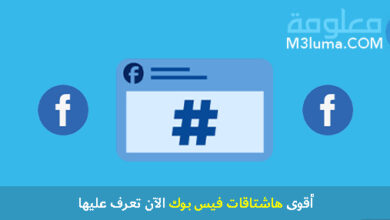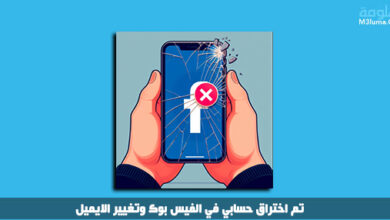كيفية استعادة رسائل الفيس بوك بصورة كاملة
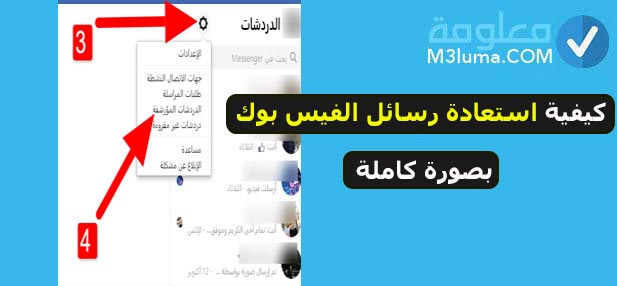
إذا كانت لديك صفحة شخصية أو صفحة تجارية، فربما تكون قد حذفت المحادثات المهمة أو أرشفتها عن طريق الخطأ وتكون يائسًا بعض الشيء.
قد يكون فقدان محادثة مهمة على فيسبوك أمراً مزعجًا وليس جيداً، إذ يمكن أن تكون هذه الرسائل مهمة جدًا بالنسبة لك سواء من صديق أو شخص عزيز أو ما الى ذلك. و أنك لا تريد أن تفقد ذكريات الرسائل الهامة، أليس كذلك؟
لذلك في هذا المقال سنشرح لك كيفية استعادة رسائل الفيس بوك بصورة كاملة فقط ما عليك هو اتباع الخطوات التي سيتم شرحها أذناه وطبقها خطوة بخطوة.
يكنك أيضا استرجاع الرسائل المحذوفة من الماسنجر بسهولة. لقد سبق أن شرحت هذا الأمر بالتفصيل في موضوع سابق يمكنك الدخول عليه من خلال الرابط التالي:
اقرأ أيضا:
كيفية استرجاع رسائل الماسنجر المحذوفة
الرسائل التي يمكن استرجاعها من الفيس بوك؟
يجب العلم انه لا يمكن استعادة أي نوع من رسائل الفيس بوك التي قمت بحذفها. مع ذلك، فمن الشائع أن تظل الرسائل التي تعتقد أنه تم حذفها في صندوق البريد المؤرشف.
إذا حدث هذا الأمر، فمن الممكن استعادتها وستكون قادرا على إعادة الرسائل إلى الصندوق الوارد الخاص بك. من المهم أن تعرف أنه إذا قمت بحذف أي رسالة موجودة في صندوق الوارد الخاص بك فيتم حذف هذه الرسالة من عندك انت فقط ، ولكنها ستظل مرئية للشخص الآخر.
اقرأ أيضا:
هل يمكن كشف محادثات ماسنجر
كيفية استعادة رسائل الفيس بوك المحذوفة / جميع الطرق
سواء كنت قد قمت بحذ رسائل الفيسبوك وكانت هذه الرسائل مهمة وأردت استرجاعها، أو تم حذف رسائل الفيس بوك بالخطأ فإن هذا الأمر لم يعد مشكلا بعد الآن.
يمكنك اليوم استرجاع رسائل الفيسبوك المحذوفة من خلال مجموعة من الطرق، سواء كانت هذه الرسائل قد تم حذفها أو قم أرشفتها، ولم يتم حذفها نهائيا. تابع معي جميع الطرق الممكنة في الاسفل، سواء استرجاع رسائل الفيسبوك المحذوفة من الاندرزيد أو استرجاع سائل الفسبوك المحذوفة للأيفون، وحتى الكمبيوتر.
الطريقة الأولى: تحقق مما إذا كانت الرسالة محذوفة بالفعل
الخطوة الأولى نحو استعادة رسائل فيس بوك المحذوفة هي التأكد من أنك قد حذفتها بالفعل. من الممكن أن تكون مؤرشفة الرسالة بشكل غير معروف بدلا من حذفها (يحدث مع رسائل البريد الإلكتروني أيضا).
رسالة مؤرشفة في Facebook Messenger غير محذوف بشكل دائم ولكنها مخفية فقط. يحدث ذلك في الغالب عندما تقوم بالضغط على حذف ولكن الضغط بطريق الخطأ زر الأرشيف.
عندما تضغط على دردشة طويلة لحذفها، فإن الخيار الأول يقول “الأرشيف” بينما الخيار الثاني هو “حذف”؛ وبالتالي، فإن الضغط على السابق بدلا من الأخير هو خطأ شائع.
كيفية التحقق من أن رسائل الفيس بوك المؤرشفة؟
أولاً، على جهاز كمبيوتر
اتبع الإرشادات الخطوة بخطوة لاستعادة رسائل فيس بوك التي لم يتم حذفها ولكن حصلت على أرشفة:
الخطوة 1:
بادئ ذي بدء عليك بالقيام بسجيل الدخول إلى حساب الفيس بوك الخاص بك.
الخطوة 2:
من ثم اضغط على ايقونة “رمز ماسنجر” في الزاوية العلوية اليمنى.
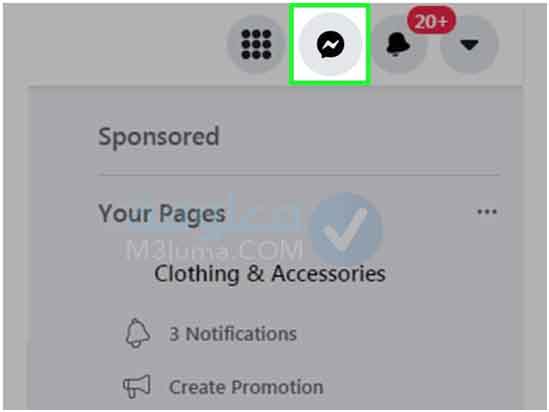
الخطوة 3:
انقر فوق خيار “انظر الكل في ماسنجر: See all in Messenger” الموجوود في الأسفل.
الخطوة 4:
انقر فوق “ثلاث نقاط” موجودة بجانب الدردشات، ثم حدد “الدردشة المؤرشفة” من القائمة.
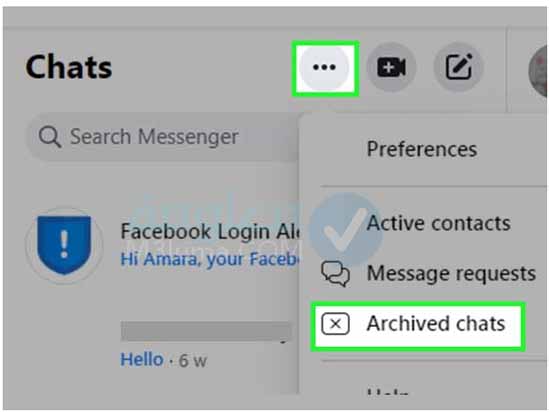
هنا ستتمكن من رؤية جميع الدردشات التي أرشفة؛ إذا كنت ترغب في نقله إلى المكان الذي كان فيه، فما عليك سوى الرد على الدردشة، وسيتم إلزامه تلقائيا وسيتم إرساله مرة أخرى إلى قائمة الدردشة النشطة في ماسنجر.
ثانياً، على جهاز الأندرويد
اتبع هذه الخطوات على جهاز الأندرويد الخاص بك للعثور على رسائل فيس بوك المحذوفة:
الخطوة 1:
قم بفتح تطبيق Facebook Messenger.
الخطوة 2:
من ثم قم بالضغط على أيقونة “الملف الشخصي” في الزاوية العلوية اليسرى.
الخطوة 3:
اضغط على خيار “الدردشات المؤرشفة: Archived Chats”.
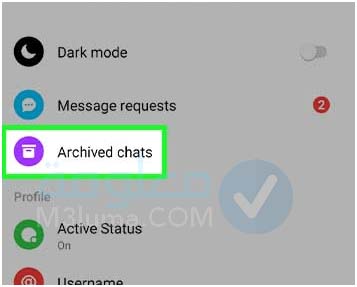
أخيراً، اضغط مطولاً على الدردشة التي تريد استعادتها واضغط على “إلغاء الأرشفة: Unarchive”.
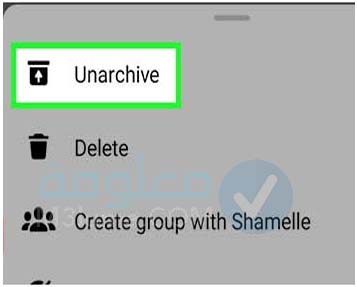
ثالثاً، على جهاز الأيفون
إليك كيفية استعادة الرسائل المحذوفة على ماسنجر أيفون عن طريق إلغاء أرشفة الرسائل:
الخطوة 1:
افتح تطبيق Facebook Messenger على جهاز iOS الخاص بك.
الخطوة 2:
اضغط على صورة الملف الشخصي.
الخطوة 3:
اضغط على “الدردشات المؤرشفة”.
الخطوة 4:
مرر الدردشة المؤرشفة من اليمين إلى اليسار ثم انقر على “إلغاء الأرشفة: Unarchive” لإرسالها مرة أخرى إلى محادثات ماسنجر النشطة.
هذه هي الطريقة التي يمكنك بها العثور على الدردشات المحذوفة واستعادتها عبر إلغاء أرشفة الرسائل على أجهزة مختلفة.
الاختلافات بين حذف رسائل الفيسبوك وأرشفتها
هناك العديد من الأشخاص الذين يعتقدون أن إجراء الأرشفة هو نفسه إجراء الحذف على الفيس بوك، حقيقة أنهم مختلفون تمامًا ، لأن إجراء أرشفة الرسائل على منصة فيس بوك لن يرسل الرسالة.
الرسالة المؤرشفة تكون فقط مؤرشفة إلى موقع آخر حيث لا يمكن لأحد رؤيتها. وعندما تقوم بأرشفة رسالة ، فإنها تكون مخفية مؤقتًا حتى يتم دمجها مرة أخرى. صوت لف
ويمكن القيام بذلك بالإضافة إلى الرسائل والصور ، ولكن عند القيام بالحذف فسيتم حذف الرسالة أي ستتم إزالتها من التطبيق ومن غير الممكن أن تكون قادر استعادتها.
اقرأ أيضا:
استرجاع محادثات الواتس من الايميل بسهولة بدون برامج
الطريقة الثانية، تنزيل بيانات فيس بوك الخاصة بك
عند حذف محادثة من الفيس بوك، تصبح الرسائل محذوفة نهائيا، ولكن لحسن الحظ، تبقى الرسائل هناك لبعض الوقت في خوادم الفيس بوك؛ قد تكون قادرا على العثور على رسائل فيس بوك أو راجعها من خلال تنزيل بيانات فيس بوك الخاصة بك.
كيفية تنزيل بيانات الفيسبوك الخاصة بك؟
من خلال جهاز كمبيوتر
اتبع الإرشادات التالية خطوة بخطوة لاستعادة رسائل الفيس بوك المحذوفة عن طريق تنزيل بياناتك:
الخطوة 1:
قم بتسجيل الدخول إلى حساب الفيس بوك الخاص بك على متصفح الويب.
الخطوة 2:
انقر فوق أيقونة القائمة المنسدلة ثم انقر فوق “الإعدادات والخصوصية: Settings and Privacy”.
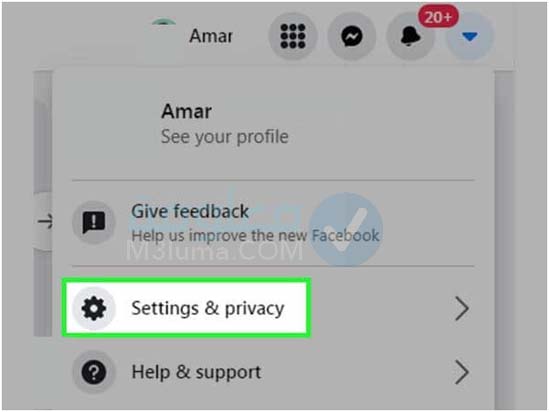
الخطوة 3:
بعد ذلك، انقر فوق خيار “الإعدادات: Settings”.
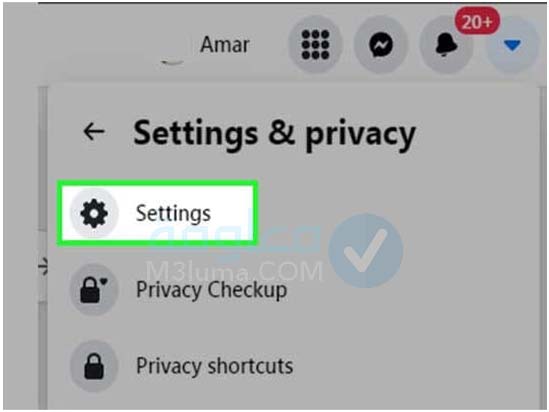
الخطوة 4:
في الشريط الجانبي، انقر فوق “معلوماتك على الفيس بوك: Your Facebook Information”.
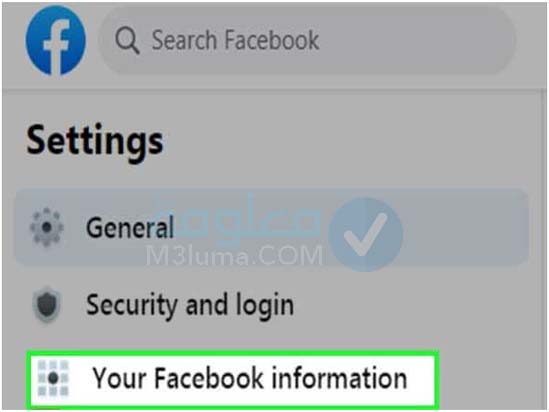
الخطوة 5:
الآن قم بالضغكعلى خيار “تنزيل خيار المعلومات: Download your Information” من القائمة.
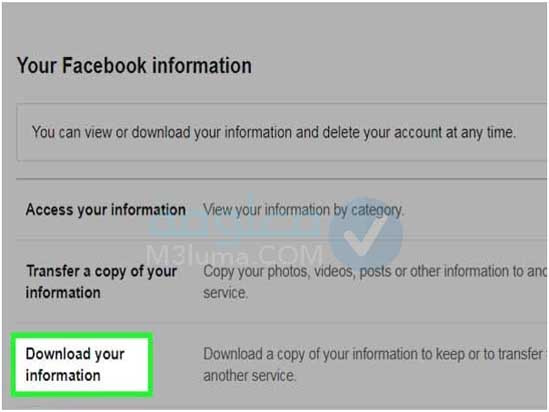
الخطوة 6:
من القائمة، حدد الرسائل وإلغاء تحديد أي فئة أخرى لا تريد تنزيلها، ثم انقر فوق “إنشاء ملف: Create File”. يمكنك أيضا تحديد نطاق التاريخ الذي تريد تنزيل الرسائل إليه.
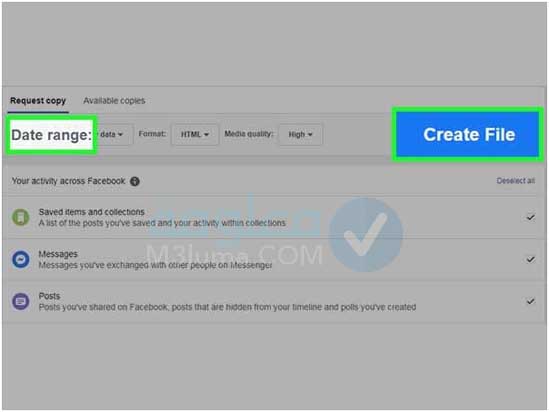
عندما يكون الملف جاهزا، سيقوم الفيس بوك بإخبارك بأنه جاهز للتحميل؛ قد تحتاج إلى الانتظار حتى يتم إكمال عملية التنزيل وبمجرد انتهاء الأمر، يمكنك التحقق من الرسائل المحذوفة في التقرير الذي تم تنزيله.
على جهاز أندرويد
اتبع هذه الخطوات على جهاز أندرويد الخاص بك للتمكن من استرجاع رسائل الفيس بوك المحذوفة:
الخطوة 1:
أولاً، قم بفتح تطبيق الفيس بوك.
الخطوة 2:
اضغط على الخطوط الأفقية الثلاثة الموجودة أعلى يمين القائمة.
الخطوة 3:
قم بالتمرير لأسفل وانقر فوق “الإعدادات والخصوصية: Settings & Privacy”.
الخطوة 4:
ثم انقر فوق “الإعدادات: Settings”.
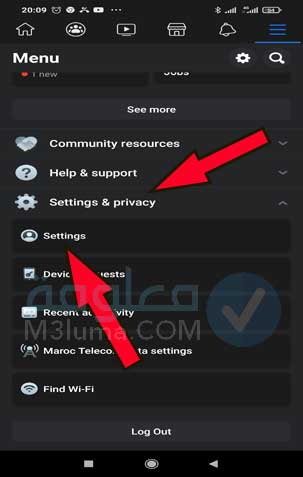
الخطوة 5:
قم بالتمرير لأسفل وتحت قسم “معلوماتك في الفيس بوك: Your Facebook Information”، انقر فوق” الوصول إلى معلوماتك: Access your information”.
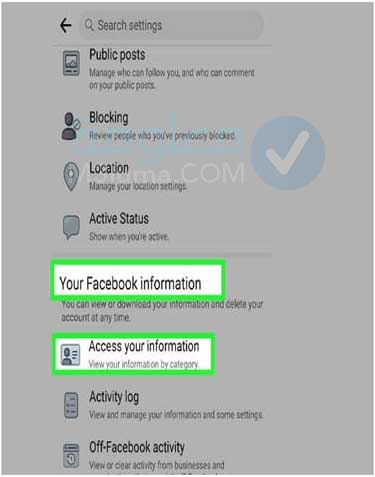
الخطوة 6:
في الأسفل، ستحصل على خيار “تنزيل معلوماتك: Download your information”.
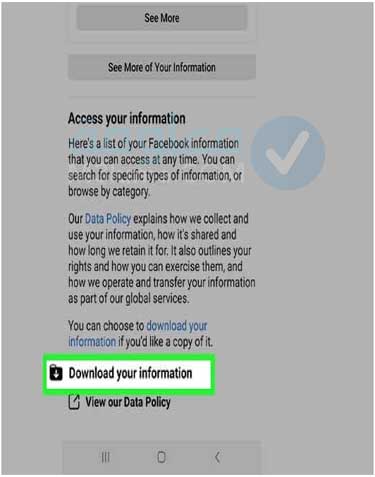
عند الضغط على الخيار، سيتم توجيهك إلى شاشة جديدة حيث يجب عليك تحديد فئة “الرسائل”، ويمكنك إلغاء تحديد جميع الفئات الأخرى إذا كنت لا ترغب في تنزيلها.

الخطوة 7:
ثم قم بالتمرير إلى أسفل الشاشة واضغط على خيار “إنشاء ملف: Create File” لتنزيل جميع رسائل فيس بوك الخاصة بك.
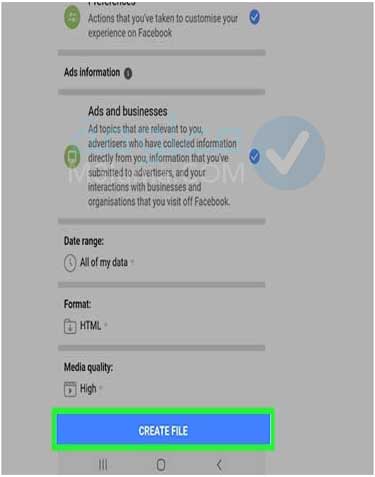
عندما يكون الملف جاهزا، سيقوم الفيس بوك بإخبارك بأنه جاهز للتحميل؛ قد تحتاج إلى الانتظار حتى يتم إكمال عملية التنزيل وبمجرد انتهاء الأمر، يمكنك التحقق من الرسائل المحذوفة في التقرير الذي تم تنزيله.
على جهاز الأيفون
إليك كيفية استعادة الرسائل المحذوفة على ماسنجر جهاز أيفون:
الخطوة 1:
افتح تطبيق فيس بوك ماسنجرعلى جهاز iOS الخاص بك.
الخطوة 2:
ثم اضغط على صورة ملفك الشخصي.
الخطوة 3:
قم بالتمرير لأسفل وقم بالنقر على خيار “إعدادات الحساب: Account Settings”.
الخطوة 4:
قم بالتمرير لأسفل ومن ثم اضغط على “تنزيل معلوماتك: Download your information”.
الخطوة 5:
عند الضغط على الخيار، سيتم توجيهك إلى نافذة أخرى حيث يجب عليك تحديد فئة “الرسائل”، ويمكنك إلغاء تحديد جميع الفئات الأخرى إذا كنت لا ترغب في تنزيلها.
الخطوة 6:
ثم قم بالتمرير إلى أسفل الشاشة واضغط على خيار “إنشاء ملف: Create File” لتنزيل جميع رسائل الفيس بوك الخاصة بك.
وأخيراً، عندما يصبح الملف جاهزًا، سيخبرك الفيس بوك بأنه جاهز للتنزيل ؛ قد تحتاج إلى الانتظار لبضع ساعات حتى يكتمل التنزيل وبمجرد انتهائه، يمكنك التحقق من الرسائل المحذوفة في التقرير الذي تم تنزيله.
- يمكن أن تستغرق هذه العملية بأكملها ما بين ساعتين و 3 ساعات حسب عدد الرسائل.
- قبل تحميل ملفك، ستحتاج إلى إعادة إدخال كلمة المرور الخاصة بك ثم النقر فوق الزر “تحميل ملف”.
- بعد ذلك سيتم فتح الملف تلقائيًا علي جهاز الحاسوب أو الهاتف الخاص بك، فقط يتم القيام بفك ضغط الملف لتكون قادرًا على عرض الملف الذي يسمي “الرسائل”.
- عندما تقوم بالضغط عليه، سيبدأ في تنزيل جميع الرسائل السابقة التي كانت ضمن ملف التعريف الخاص بك
- ومع ذلك ، سيكون كل شيء جاهزًا لك لاستعادة جميع الرسائل المؤرشفة في ملفك الشخصي، ويضع في الاعتبار أنه إذا تم حذف بعض الرسائل نهائيًا ، فلن تتمكن من استعادتها.
الطريقة الثالثة: استرجاع رسائل فيس بوك المحذوفة عن طريق File Explorer
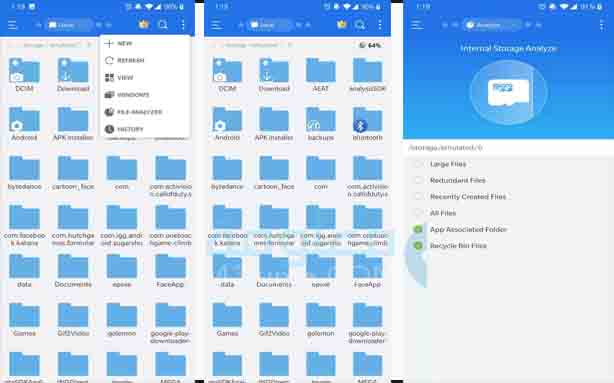
إذا كان حظك صعبًا بعد تجربة الخطوتين السابقتين، يمكنك أيضًا تجربة هذه الطريقة البسيطة لاستعادة رسائل الفيس بوك المحذوفة ، وإليك الطريقة:
الخطوة 1:
افتح تطبيق File Explorer على جهاز الاندرويد الخاص بك وانتقل إلى مجلد SD Card في قسم التخزين.
الخطوة 2:
افتح ملف أندرويد؛ يخزن هذا الملف بيانات جميع تطبيقات الأندرويد بما فيها فيس بوك ومسنجر.
الخطوة 3:
ابحث عن ملف البيانات ثم ابحث عن ملف fb_temp في مجلد ذاكرة التخزين المؤقت.
هنا قد تجد ملفات النسخ الاحتياطي لرسائل الفيس بوك إذا لم تقم بتهيئة جهازك مؤخرًا. لذلك، هناك فرص لاسترداد رسائلك المحذوفة على ماسنجر من خلال هذه الطريقة.
اقرأ أيضا:
كيفية معرفة من زار بروفايلك على فيسبوك
الطريقة الرابعة: استعادة رسائل الفيس بوك المحذوفة من بريدك الإلكتروني أو النسخة الاحتياطية
إذا لم يتم استرجاع رسائل فيس بوك الخاص بك من خلال الطرق الثلاثة أعلاه، فهناك محاولة أخرى وهي البريد الإلكتروني والنسخ الاحتياطي.
لا تزال هناك إخطارات بجميع الرسائل التي تصل إلى بريدك الإلكتروني، يمكنك مشاهدتها لرؤية تلك الرسائل المحذوفة.
بالنسبة للنسخ الاحتياطي، يمكنك إنشاء ملف نسخ احتياطي لجميع رسائل الفيس بوك الخاصة بك، والذي يمكنك الرجوع إليه عند الحاجة.
كيفية عمل نسخة احتياطية من رسائل Facebook
يمكن انشاء النسخة الاحتياطية للفيس بوك من خلال اتباع الخطوات التالية:
الخطوة 1:
أولاً، قم بفتح الفيس بوك ثم الدخول على الخطوط الثلاث الخاصة بالمزيد
الخطوة 2:
اختر الإعدادات والخصوصية من القائمة. ثم قم باختيار الإعدادات مرة أخرى.
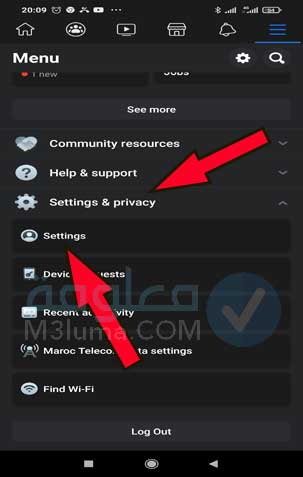
الخطوة 3:
قم بالتحرك لأسفل حتى ترى الإخطارات Notification في القائمة اليمنى واضغط عليها.
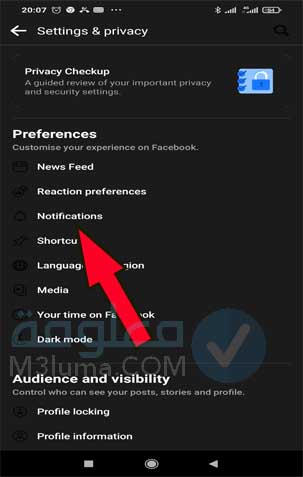
الخطوة 4:
ثم قم بالتمرير إلى أسفل الصفحة واضغط على البريد الإلكتروني email
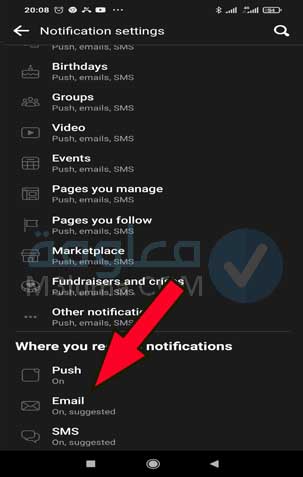
الخطوة 5:
اختر جميع الإخطارات باستثناء تلك التي قمت بإيقاف تشغيلها.
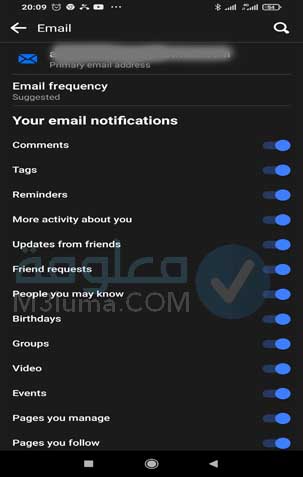
وهكذا في كل مرة ستتلقى رسائل في فيس بوك ستتوصل بها في الصندوق الوارد الخاص بك في المستقبل.
تحقق من إشعارات البريد الإلكتروني
إذا قمت بإنشاء نسخة احتياطية من رسائل الفيس بوك الخاصة بك في الماضي، فيمكنك أيضًا البحث عن الرسالة المحذوفة في حساب بريدك الإلكتروني. ما عليك سوى البحث عن اسم المرسل، وستتمكن من رؤية جميع محادثاته، ولكن هذا الخيار مفيد فقط عندما تبحث عن الرسالة التي تلقيتها من شخص ما.
يُنصح دائمًا بإبقاء الإشعارات ممكّنة لحسابك لأنها تساعد أيضًا في منع اختراق حسابك على الفيس بوك.
كانت هذه بعض الحلول الممكنة والموثوقة التي تتحدث عن كيفية استعادة الرسائل المحذوفة نهائيًا على فيس بوك ماسنجر.
هل هناك تطبيقات تابعة لجهات خارجية يمكنها استعادة رسائل فيس بوك المحذوفة؟
قد تجد تطبيقات تدعي أنها ترجع الرسائل التي تمت إزالتها من Facebook Messenger، لكن الحقيقة هي أنها خدعة. يمكن للتطبيقات مساعدتك فقط في استعادة الرسائل المحذوفة إذا كنت قد قمت بالفعل بإنشاء نسخة احتياطية من رسائلك. إذا كنت تقوم بتثبيت أي تطبيق تابع لجهة خارجية بعد حذف الرسائل، فلن تكون هذه التطبيقات مفيدة لك.
لذلك إذا قمت بحذف الرسائل قبل عام أو عامين قبل تثبيت أي تطبيق نسخ احتياطي، فلا توجد طريقة يمكنك من خلالها استعادة رسائل فيس بوك المحذوفة.
أيضًا، إذا كنت ترغب في الحصول على نسخة احتياطية من رسائل أو محادثات الفيس بوك، فيمكنك بسهولة استخدام الخيار المدمج الذي يوفره فيس بوك لتنزيل معلوماتك؛ من الأفضل الابتعاد عن التطبيقات غير الموثوق بها.
إخلاء المسؤولية :
لا يُنصح أبدًا بإدخال بيانات اعتماد تسجيل الدخول إلى الفيس بوك على تطبيق تابع لجهة خارجية أو موقع ويب غير موثوق به لا علاقة له بالفيس بوك الرسمي؛ يمكن أن يؤدي ذلك إلى اختراق حساب الفيس بوك الخاص بك.
خلاصة:
ختاماً، في هذا المقال شاركنا معك مجموعة من الطرق الممكنة التي يمكن من خلالها استرجاع رسائل فيس بوك المحذوفة، لسوء الحظ، لا يمكنك استرداد رسالة أو محادثة على فيس بوك بمجرد حذفها نهائيًا ما لم تتم أرشفتها. تم ذكر ذلك بوضوح بواسطة فيس بوك على موقع الويب الخاص بهم – https://www.facebook.com/help/120994304648896
أيضًا، عندما تقرر حذف محادثة على Facebook Messenger، يطالبك فيس بوك بالتأكيد ويذكرك بأنك ستفقد هذه المحادثة إلى الأبد حيث سيتم حذفها نهائيًا.